NextCloud - чудовий сервер з відкритим кодомдодаток, що надає користувачам можливість отримати досвід синхронізації файлів Dropbox на домашньому сервері. Програмне забезпечення створене таким чином, щоб бути легким і працювати майже на будь-чому, що робить його ідеальним для використання на Raspberry Pi.
Завантажте Nextcloud для Raspberry Pi
Існує кілька способів використання синхронізації NextCloudпрограмне забезпечення на Raspberry Pi. Ви можете завантажити та встановити його на Raspbian, запустити його як пакет Snap із Pi-версією Ubuntu або навіть встановити його як модуль на Pi-релізі Open Media Vault.
Переходимо з Ubuntu, Rasbian або Open Media Vault- хороший вибір, але, як правило, лише користувачі, які знають трохи про Linux або Raspberry Pi, повинні потурбуватися ними, оскільки це потребує часу для налаштування, і це не те, що ви можете ввімкнути, і це "просто працює".
Прекрасний спосіб запустити програмне забезпечення NextCloud на пристрої Raspberry Pi - NextCloudPi. Це специфічний дистрибутив Pi Linux, який існує лише для запуску NextCloud, щоб ви могли керувати своїми файлами.
Отримати копію NextCloudPi складно, оскільки розробники NextCloud не рекламують її у всьому світі. Натомість вам потрібно буде зайти на веб-сайт OwnYourBits, щоб отримати копію.
Потрапивши на сайт OwnYourBits, знайдіть кнопку меню NextCloudPi та виберіть її, щоб перейти на сторінку NextCloudPi. Потім звідти прокрутіть униз до кнопки «Завантажити».
На сторінці завантажень NextCloudPi доступні різноманітні зображення операційної системи. Перегляньте список посилань на “NextCloudPi_RPi” та завантажте випуск на свій ПК з ПК Linux.
Коли файл NextCloudPi буде завантажено, відкрийте свій файловий менеджер, натисніть «Завантаження» та виконайте наступне.
Примітка. Користувачам Windows та Mac, можливо, вам знадобиться сторонній інструмент вилучення для обробки файлів Bz2 та Tar.
Клацніть правою кнопкою миші на файл NextCloudPi Bz2 і витягніть його. Він повинен вивести файл IMG NextCloudPi, якщо він не витягує файл Tar для розкриття IMG.
Спалювання NextCloudPi
Працює плата комп'ютера Raspberry Piсистеми безпосередньо з SD-картки, тож, щоб правильно використовувати NextCloudPi операційну систему, завантажене раніше зображення повинно бути записане (AKA спалахнуло) на SD-карту.
Щоб розпочати процес горіння, вийміть SD-карту із свого Pi та підключіть її до ПК. Після цього переконайтеся, що система готова отримати доступ до неї.
Примітка: не забудьте створити резервну копію будь-яких файлів із SD-карти, оскільки інструмент для запису видалить усе!
Коли SD-карта підключена до вашого ПК на комп’ютері Linux, настав час завантажити інструмент візуалізації Etcher USB / SD. Щоб отримати цю програму, перейдіть до Etcher.io та завантажте копію.

Важливо зазначити, що в цьому посібнику мизосередити увагу на користувачах Linux та Linux. Однак інструмент Etcher працює так само, як у Mac OS, Linux та Windows, тому навіть якщо ви не шанувальник Linux, але все ще хочете NextCloudPi, інструкції будуть працювати чудово!
Після завантаження останнього випуску Etcher на ваш ПК витягніть ZIP-архів і двічі клацніть по файлу всередині, щоб запустити його.
У Etcher знайдіть синю кнопку «Вибрати зображення»і натискаємо на неї мишкою. Якщо натиснути кнопку "Вибрати зображення", відкриється діалогове вікно відкритого файлу. Використовуйте діалогове вікно, щоб переглянути зображення Pi, завантажене на ваш ПК.
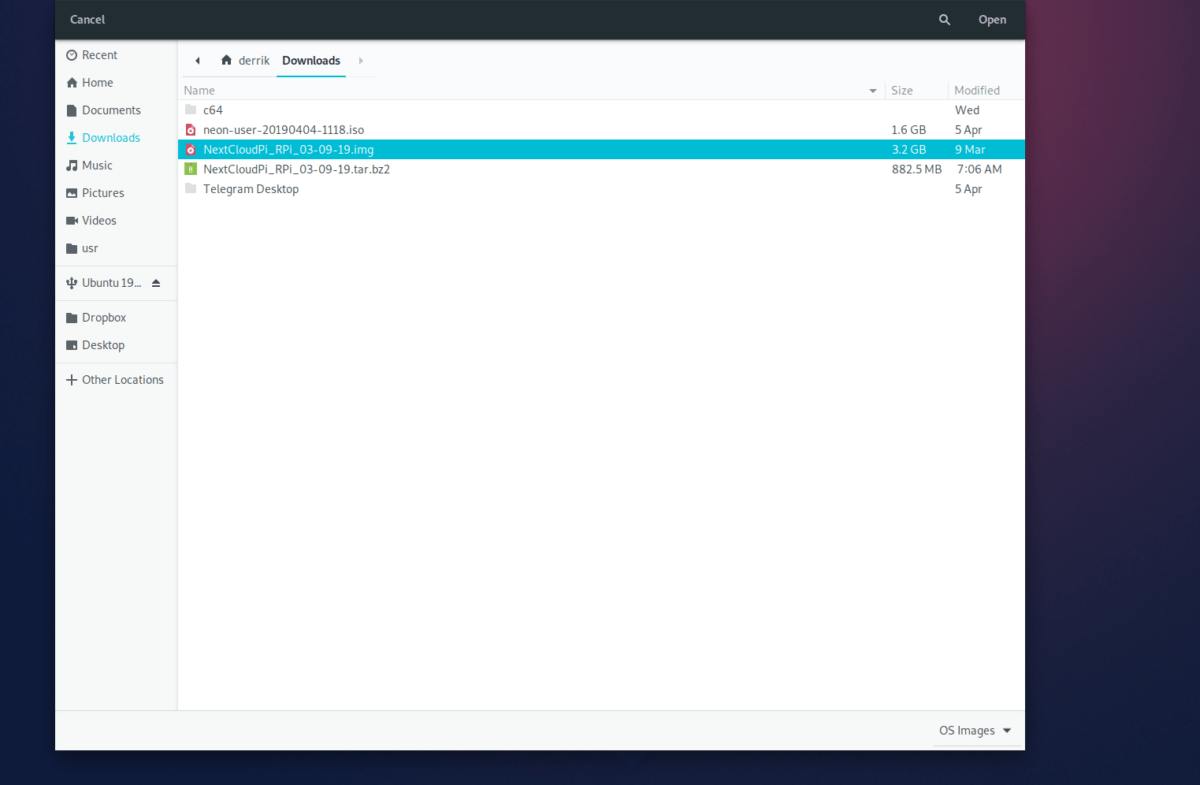
Зображення Pi завантажується в Etcher. Тепер ви повинні натиснути синю кнопку «Вибрати диск» та скористатися діалоговим вікном для вибору Pi SD-карти. Після закінчення вибору карти Pi SD Pi натисніть кнопку «Спалах!», Щоб розпочати процес запису.
Коли процес запису SD-карти закінчиться, Etcher покаже вам повідомлення про те. Прочитайте повідомлення, потім підключіть SD-карту до Pi, підключіть кабель Ethernet і приготуйтеся до запуску.
Доступ до NextCloud на Pi
Щоб налаштувати пристрій NextCloudPi, вам потрібно буде отримати доступ до нього по мережі. Для цього увійдіть у роутер у домашній мережі та дізнайтеся IP-адресу Pi.
Якщо ви знаєте IP-адресу свого Pi, відкрийте нову вкладку браузера та заповніть IP-адресу в адресний рядок.
http://ip.address.of.pi
Коли ви вводите IP-адресу Pi в браузері, з'явиться сторінка запуску NextCloud. На цій сторінці створіть новий обліковий запис адміністратора та ввійдіть у систему.
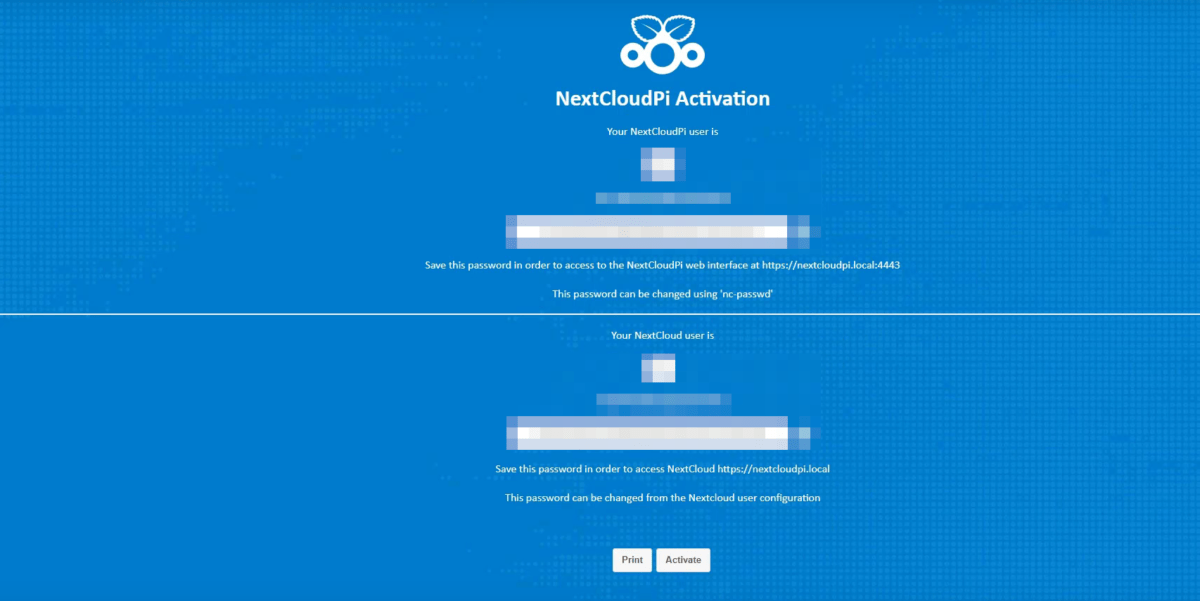
Після входу у веб-інтерфейс NextCloud,сміливо читайте сторінку запуску, яка з’являється, щоб дізнатися, як отримати максимальну користь від вашого нового хмарного сервера Pi. Також не забудьте встановити клієнт синхронізації на свій ПК з Linux, щоб ви могли завантажувати файли!
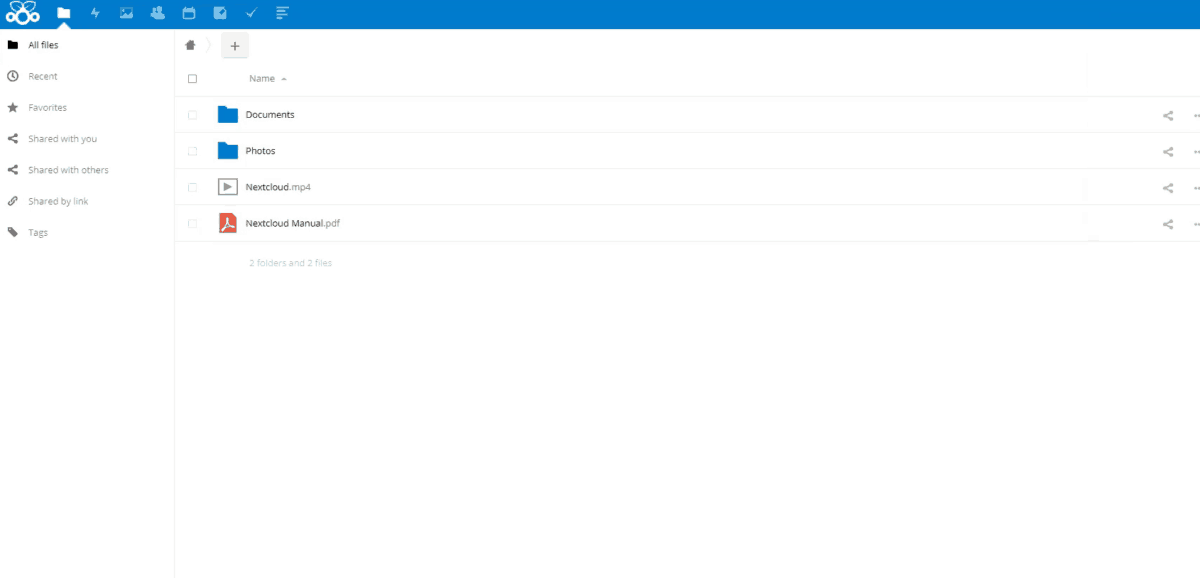













Коментарі